Popolnoma nova različica Ubuntu 19.10, je v elitni operacijski sistem prinesel številne nove funkcije. Vmesnik je hitrejši kot kdaj koli prej in tudi tema je bila deležna čudovite, zabavne prenove z novimi ikonami in temami oken. Nadgradite na GNOME 3.34 je sistemu dodal tudi precej kančka hitrosti.
Med vsemi temi je bil tudi dodatek "Ubuntu Media Share." Funkcija uporabnikom omogoča skupno rabo ali pretakanje želene vsebine prek njihovega lokalnega omrežja, vključno z vsemi napravami, ki podpirajo DLNA, na kateri temelji UPnP (Univerzalni plug and play). Izbrano vsebino sistema lahko predvajate na pametnih televizorjih, igralnih konzolah, drugih računalnikih in celo pametnih telefonih.
Tu je bistven priročnik za uporabo Ubuntu Media Share.
Omogočanje Ubuntu Media Share
Preden začnete uporabljati, Ubuntu Media Share funkcija mora biti najprej omogočena. Seveda je iz varnostnih razlogov privzeto onemogočen. Če ga želite omogočiti, izvedite naslednje:
- Išči 'Skupna raba'z uporabo zaganjalnika ali v nastavitvah
- VSkupna rabav nastavitvenem oknu omogočite skupno rabo v zgornji vrstici
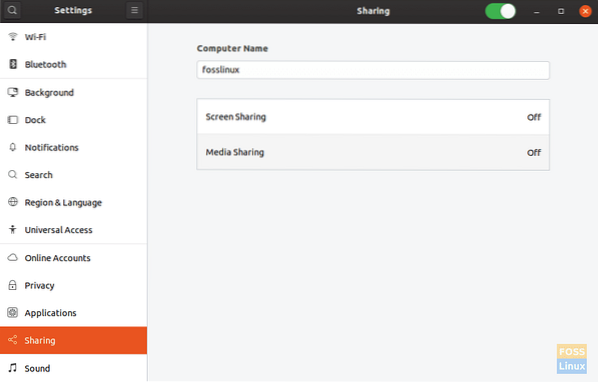 Zdaj imate omogočeno skupno rabo.
Zdaj imate omogočeno skupno rabo.
Nastavitev skupne rabe predstavnosti
Zdaj, ko lahko vaš sistem deli stvari v lokalnem omrežju, morate dati navodila datotekam, ki jih lahko deli. Najprej, da omogočite skupno rabo datotek in pretočno predvajanje, vklopite 'Skupna raba medijev, ' kar je druga možnost med dvema možnostma, ki sta na voljo vSkupna raba'okno.
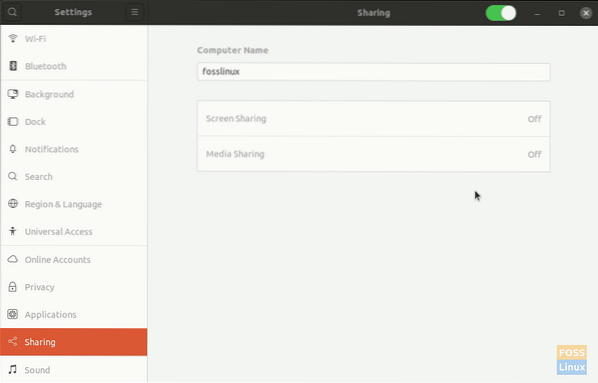
Imeniki za izmenjavo medijev
Kot lahko vidite na posnetku zaslona, so privzeti imeniki, ki jih želite dati v skupno rabo prek omrežja Glasba, Video posnetki, in Slike. Z uporabo križnega znaka na desni strani imena lahko po želji odstranite katerega koli od teh imenikov ali z uporabo znaka plus, ki se prikaže po pomikanju navzdol, lahko pa dodate še več imenikov.
Omrežja
Na dnu pogovornega okna lahko najdete možnost za omogočanje / onemogočanje skupne rabe predstavnosti v določenih omrežjih. Našli boste seznam omrežij, s katerimi je bil povezan vaš sistem, in lahko omogočite / onemogočite skupno rabo za vsako omrežje posebej.

Kako začeti deliti
Po omogočitvi Skupna raba medijev, izberite imenike, ki jih želite deliti, in omrežja, prek katerih lahko Ubuntu deli medije. To je vse, kar morate storiti za uporabo Ubuntu Media Sharing.
Zdaj lahko preverite katero koli napravo v lokalnem omrežju, ki podpira DLNA, in videli boste ime vašega sistema Ubuntu. Tu je na primer posnetek zaslona iz naprave Android, ki uporablja aplikacijo Yaacc (tudi odprtokodni program), ki je odjemalec / sprejemnik DLNA. Po imenikih lahko brskate in po medijih enostavno pretakate.
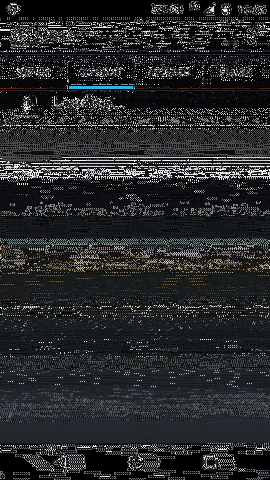
Zaključek
Skupna raba medijev Ubuntu je še en program Ubuntu, ki življenje uporabnikov popelje še bolj udobno in omogoča enostavno izmenjavo predstavnosti. Očitno je, da je Ubuntu zaradi takšnih programov in tone drugih tako priljubljen kot v skupnosti Linux. Upamo, da vam je bil ta članek koristen. Če imate kakršna koli vprašanja, jih lahko objavite v oddelku za komentarje. Na zdravje!
 Phenquestions
Phenquestions



